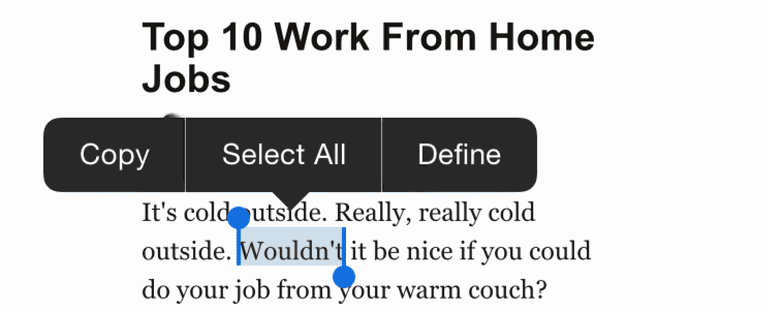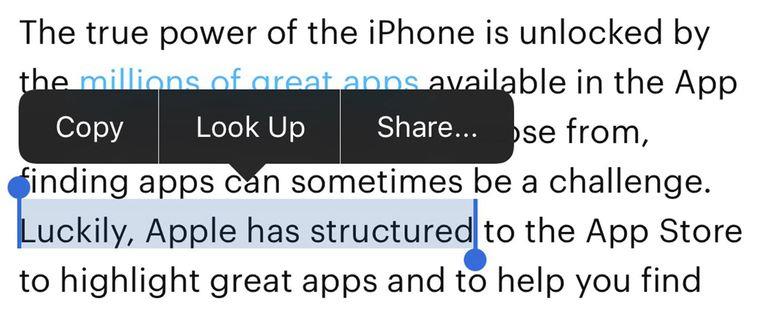Kopiuj i wklej to jedna z najbardziej podstawowych i najczęściej używanych funkcji dowolnego komputera stacjonarnego lub przenośnego.
Wybór tekstu do skopiowania i wklejenia na telefonie iPhone
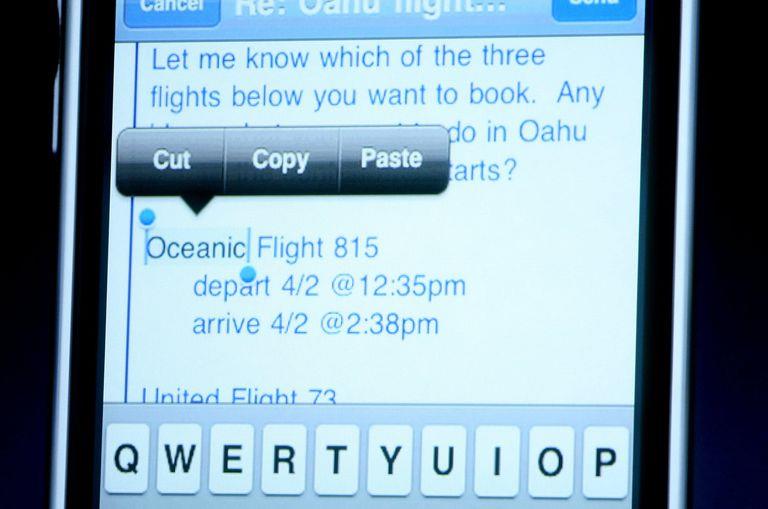
Uzyskuj dostęp do poleceń kopiowania i wklejania z funkcji telefonu iPhone za pośrednictwem menu podręcznego.
Aby wyświetlić wyskakujące menu, dotknij słowa lub obszaru ekranu i przytrzymaj palec na ekranie, aż pojawi się okno, które powiększa zaznaczony tekst.
Gdy to zrobisz, pojawi się menu kopiowania i wklejania, a zaznaczone słowo lub sekcja tekstu zostanie podświetlona.
Kopiowanie linków
Aby skopiować łącze, dotknij i przytrzymaj łącze, aż pojawi się menu u dołu ekranu z adresem URL linku u góry.
Kopiowanie zdjęć
Możesz także kopiować i wklejać obrazy na iPhonie (niektóre aplikacje to obsługują, inne nie.).
Zmiana wybranego tekstu do kopiowania i wklejania
Gdy pojawi się menu kopiowania i wklejania nad tekstem, który wybrałeś, musisz podjąć decyzję, aby dokładnie określić tekst do skopiowania.
Zmiana wybranego tekstu
Po wybraniu pojedynczego słowa podświetlone jest kolorem jasnoniebieskim.
Możesz przeciągnąć granice, aby wybrać więcej słów.
Zaznacz wszystko
Ta opcja nie jest obecna w każdej aplikacji, ale w niektórych przypadkach menu podręczne „Kopiuj i wklej” również zawiera opcję „Wybierz wszystko”.
Kopiowanie tekstu do schowka
Po zaznaczeniu tekstu, który chcesz skopiować, dotknij Kopiuj w wyskakującym menu.
Skopiowany tekst zostanie zapisany w wirtualnym schowku.
Jak wkleić skopiowany tekst na iPhone’a
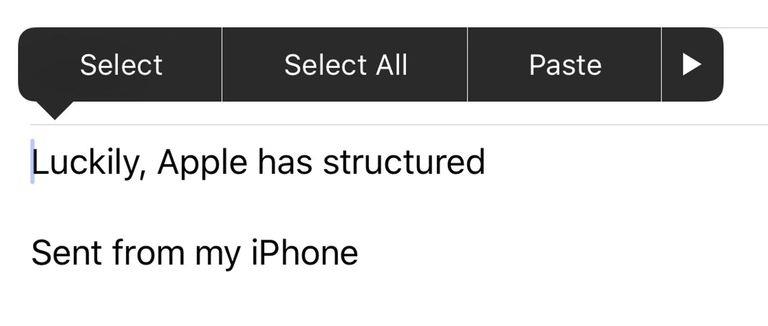
Po skopiowaniu tekstu nadszedł czas, aby go wkleić.
Dotknij lokalizacji w aplikacji / dokumencie, w której chcesz wkleić tekst i przytrzymaj palec w dół, aż pojawi się lupa.
Zaawansowane funkcje: przeglądaj, udostępniaj i uniwersalny schowek
Kopiowanie i wklejanie może wydawać się stosunkowo proste – i jest – ale oferuje również bardziej zaawansowane funkcje.
Sprawdzać
Jeśli chcesz uzyskać definicję słowa, dotknij i przytrzymaj słowo, dopóki nie zostanie wybrane.
Dzielić
Po skopiowaniu tekstu wklejanie go nie jest jedyną rzeczą, którą możesz zrobić.
Uniwersalny schowek
Jeśli masz iPhone’a i komputer Macintosh, a oba są skonfigurowane do używania funkcji Handoff, możesz skorzystać z Universal Clipboard.